Galaxy S22: تمكين / تعطيل التدوير التلقائي للشاشة

مع هاتف Galaxy S22، يمكنك بسهولة تمكين أو تعطيل التدوير التلقائي للشاشة لتحسين تجربة الاستخدام.
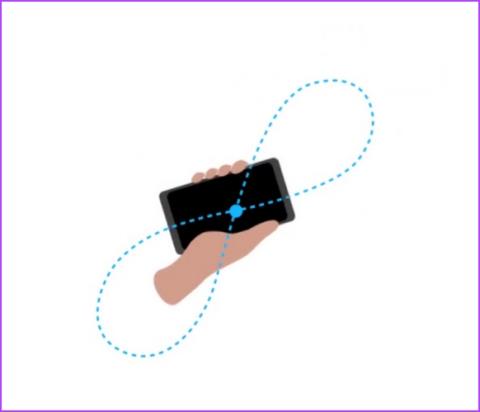
يمكن أن يساعدك تطبيق البوصلة في تحديد الاتجاه أو الاتجاه بسرعة عن طريق تدوير جهاز iPhone الخاص بك. ومع ذلك، تعتمد هذه الأدوات على مجموعة من أجهزة الاستشعار الموجودة على جهاز iPhone الخاص بك، وفي بعض الأحيان قد لا تعمل بشكل صحيح. إذا كان تطبيق البوصلة لا يعمل على جهاز iPhone الخاص بك، فسنساعدك في استكشاف المشكلة وإصلاحها.

في هذه المقالة، سنقدم لك تسعة حلول مختلفة. ربما لاحظت أن تطبيق البوصلة لا يغير اتجاهه على الرغم من قيامك بتدوير جهاز iPhone الخاص بك. علاوة على ذلك، ربما لاحظت أن بوصلة جهاز iPhone الخاص بك تظهر نتيجة مختلفة تمامًا عند مقارنتها بجهاز آخر. إقرأ هذه المقالة وستتمكن من حلها كلها. ولكن أول الأشياء أولا.
فيما يلي بعض الأسباب التي قد تؤدي إلى عدم عمل تطبيق Compass على جهاز iPhone الخاص بك:
سنستكشف كل هذه الأسباب بالتفصيل وسنساعدك على حل المشكلات في القسم التالي من المقالة.
كيفية إصلاح المشاكل مع تطبيق iPhone Compass
فيما يلي عشر طرق سهلة لاستكشاف وحل جميع المشكلات التي تؤثر على تطبيق البوصلة على جهاز iPhone الخاص بك.
1. إعادة معايرة مستشعرات بوصلة iPhone
جرب هذه الخدعة لمعايرة وتحسين دقة جميع أجهزة الاستشعار المسؤولة عن عمل تطبيق البوصلة – كل ما عليك فعله هو تحريك هاتفك على شكل رمز اللانهاية. إنها طريقة مجربة لتحسين دقة أجهزة استشعار البوصلة.

2. تحقق من التداخل المغناطيسي
يستخدم جهاز iPhone الخاص بك مستشعرًا يسمى مقياس المغناطيسية لقياس المجال المغناطيسي للأرض وتحريك الإبرة وفقًا لذلك. ومع ذلك، إذا كان هناك أي كائنات تسبب التداخل، فقد يخطئ تطبيق البوصلة في قراءة المجال المغناطيسي. وبالتالي، قد ترى تناقضا في القياسات. تأكد من الابتعاد عن جسم معدني ثقيل أو أجهزة إلكترونية أخرى.
ومع ذلك، تشير شركة Apple إلى أن تطبيق Compass غالبًا ما يتأثر بالتداخل المغناطيسي للأشياء الموجودة في البيئة ويجب استخدامه فقط للقياس التقريبي وليس الدقيق.
3. تمكين خدمات الموقع على iPhone
على الرغم من أن تطبيق البوصلة لا يحتاج إلى خدمات الموقع، إلا أن تمكينه لا يؤدي إلا إلى تحسين الدقة. لذلك، تأكد من تشغيله على جهاز iPhone الخاص بك.
الخطوة 1 : افتح الإعدادات.
الخطوة 2 : انتقل إلى الخصوصية والأمان.

الخطوة 3: اضغط على خدمات الموقع وقم بتمكين التبديل لخدمات الموقع.

4. توفير أذونات لتطبيق البوصلة
يحتاج تطبيق البوصلة على جهاز iPhone الخاص بك إلى أذونات مختلفة ليعمل بشكل صحيح ويقدم نتائج أكثر دقة. لذا، تأكد من تمكين جميع هذه الأذونات داخل تطبيق الإعدادات. هيريس كيفية القيام بذلك.
الخطوة 1: افتح تطبيق الإعدادات واضغط على الخصوصية والأمان.

الخطوة 2: اضغط على خدمات الموقع وحدد البوصلة.

الخطوة 3: تأكد من تشغيل "أثناء استخدام التطبيق" لمنح البوصلة الوصول إلى موقعك.

الخطوة 4: ارجع إلى صفحة الموقع وانتقل لأسفل للعثور على خدمات النظام وتحديدها.
الخطوة 5: قم بتشغيل مفتاح التبديل لمعايرة البوصلة.

5. أعد تشغيل بوصلة الأيفون
تؤدي إعادة تشغيل تطبيق Compass إلى إنهاء الجلسة الحالية وبدء جلسة جديدة. بمجرد إيقاف تشغيل التطبيق، يتم أيضًا إيقاف تشغيل أي عنصر أو خطأ يتسبب في عدم عمل التطبيق بشكل صحيح. عند فتح التطبيق مرة أخرى، فمن غير المحتمل أن تتم إعادة تشغيل الخطأ مع العناصر الضرورية لكي يعمل التطبيق.
الخطوة 1: افتح مبدل التطبيق واسحب لأعلى لإغلاق تطبيق البوصلة.
الخطوة 2: افتح تطبيق البوصلة مرة أخرى من مكتبة التطبيقات.

6. أعد تثبيت تطبيق البوصلة
إذا كان هناك أي خطأ في بيانات التطبيق أو ذاكرة التخزين المؤقت، فلا يمكن محوه عن طريق إعادة تشغيل بسيطة. ومن ثم، فإن رهانك التالي هو إعادة تثبيت التطبيق.
الخطوة 1: اضغط لفترة طويلة على تطبيق البوصلة في مكتبة التطبيقات.
الخطوة 2: اضغط على حذف التطبيق.
الخطوة 3: حدد حذف للتأكيد.

الخطوة 4: قم بتنزيل وتثبيت تطبيق Compass من متجر التطبيقات.
قم بتثبيت البوصلة من متجر التطبيقات
7. أعد تشغيل الأيفون
تعد إعادة تشغيل جهاز iPhone الخاص بك أيضًا طريقة أخرى لإيقاف التشغيل والتخلص من الخلل الذي يؤثر على تطبيق Compass.
الخطوة 1: أولاً، قم بإيقاف تشغيل جهازك.

الخطوة 2: الآن، اسحب شريط تمرير الطاقة لإيقاف تشغيل الجهاز.
الخطوة 3: بعد ذلك، قم بتشغيل جهازك بالضغط مع الاستمرار على زر الطاقة الموجود على جهاز iPhone الخاص بك.
8. تحديث الآيفون
إذا اشتكى الكثير من المستخدمين من مشكلات أثناء استخدام تطبيق Compass على iPhone، فمن المؤكد أن Apple ستدفع التحديث في أقرب وقت ممكن. وبالتالي، تأكد من أنك تقوم بتشغيل أحدث إصدار من iOS على جهاز iPhone الخاص بك.
الخطوة 1: افتح تطبيق الإعدادات وحدد عام.

الخطوة 2: اضغط على تحديث البرنامج. اضغط على "تنزيل وتثبيت" لتحديث جهاز iPhone الخاص بك.

9. إعادة ضبط الأيفون
يمكنك محاولة إعادة ضبط جهاز iPhone الخاص بك إذا لم تنجح أي من الطرق المذكورة أعلاه. إذا كان هناك أي تكوين خاطئ يؤثر على تطبيق البوصلة على جهاز iPhone الخاص بك، فستساعدك عملية إعادة التعيين الكاملة.
الخطوة 1: افتح تطبيق الإعدادات واضغط على عام.

الخطوة 2: حدد "نقل أو إعادة ضبط iPhone".
الخطوة 3: اضغط على إعادة تعيين.

الخطوة 4: اضغط على "إعادة ضبط جميع الإعدادات" لإعادة جميع التكوينات إلى حالتها الافتراضية. سيؤدي هذا على الأرجح إلى حل هذه المشكلة.

10. اتصل بدعم عملاء Apple
إذا جربت جميع الطرق المذكورة أعلاه وما زلت غير قادر على إصلاح تطبيق البوصلة، فقد تكون هناك مشكلة في الجهاز. قد يتلف مقياس المغناطيسية أو أجهزة الاستشعار الأخرى، وبالتالي قد يتطلب الأمر استبداله. اتصل بدعم عملاء Apple وسيقومون بإرشادك بشكل أكبر للمساعدة في حل المشكلة.
هذا هو كل ما عليك فعله إذا كان تطبيق Compass لا يعمل على جهاز iPhone الخاص بك. إذا كانت لديك أية أسئلة أخرى، فراجع قسم الأسئلة الشائعة أدناه.
الأسئلة الشائعة حول بوصلة iPhone لا تعمل
1. هل يحتاج تطبيق البوصلة على iPhone إلى اتصال بالإنترنت؟
لا، تطبيق البوصلة على iPhone لا يحتاج إلى اتصال بالإنترنت.
2. هل يمكنني استخدام البوصلة مع وضع الطائرة على جهاز iPhone الخاص بي؟
نعم. يمكنك استخدام البوصلة مع تمكين وضع الطائرة على جهاز iPhone الخاص بك.
3. هل يوجد بديل خارجي لتطبيق Compass على iPhone؟
يعد Compass & GPS بديلاً جيدًا على App Store لـ Compass على iPhone.
4. لا يمكنني العثور على ميزة المستوى في تطبيق البوصلة. ماذا أفعل؟
تم نقل ميزة المستوى في تطبيق البوصلة إلى تطبيق القياس على iPhone . يمكنك استخدام الميزة في هذا التطبيق.
احصل على الاتجاهات الصحيحة
نأمل أن تساعدك هذه المقالة في إصلاح تطبيق Compass على جهاز iPhone الخاص بك. لذا، في المرة القادمة التي تشك فيها أن البوصلة الخاصة بك لا تعرض القياسات الصحيحة على جهاز iPhone الخاص بك، احتفظ بهذا الدليل كإشارة مرجعية حتى تتمكن من الرجوع إليه بسرعة!
مع هاتف Galaxy S22، يمكنك بسهولة تمكين أو تعطيل التدوير التلقائي للشاشة لتحسين تجربة الاستخدام.
إذا كنت ترغب في معرفة ما الذي حذفته سابقًا أو الإجابة عن كيفية مشاهدة التغريدات المحذوفة على Twitter، فهذا الدليل مناسب لك. اقرأ المدونة لتجد إجابتك.
هل سئمت من جميع القنوات التي اشتركت فيها؟ تعرف على كيفية إلغاء الاشتراك في جميع قنوات اليوتيوب مرة واحدة بسهولة وفاعلية.
هل تواجه مشاكل في استقبال أو إرسال الرسائل النصية على هاتف Samsung Galaxy؟ إليك 5 طرق فعالة لإعادة ضبط إعدادات الرسائل على Samsung.
إذا بدأ جهاز Android الخاص بك في الشحن الاحتياطي تلقائيًا، اتبع هذه الخطوات الفعالة لتعطيل هذه الميزة وإصلاح المشكلة بسهولة.
تعرف على كيفية تغيير اللغة ونغمة الصوت في تطبيق Bixby Voice بسهولة، واكتشف خطوات بسيطة لتحسين تجربتك مع مساعد Samsung الصوتي الذكي.
تعلم كيفية دفق Zoom Meeting Live على Facebook Live و YouTube بشكل سهل وفعال. خطوات تفصيلية ومتطلبات أساسية لتتمكن من بث اجتماعاتك مباشرة.
هل تواجه مشكلة في إرفاق الملفات في Gmail؟ نوضح لك 8 حلول فعّالة لمساعدتك في حل هذه المشكلة وإرسال ملفاتك بسلاسة.
هل تريد العثور على شخص محدد على Telegram؟ فيما يلي 6 طرق سهلة يمكنك استخدامها للبحث عن الأشخاص على Telegram بسهولة ويسر.
استمتع بمشاهدة مقاطع فيديو YouTube بدون إعلانات مع هذه الطرق الفعالة.







